
Spisu treści:
- Autor John Day [email protected].
- Public 2024-01-30 11:33.
- Ostatnio zmodyfikowany 2025-01-23 15:03.
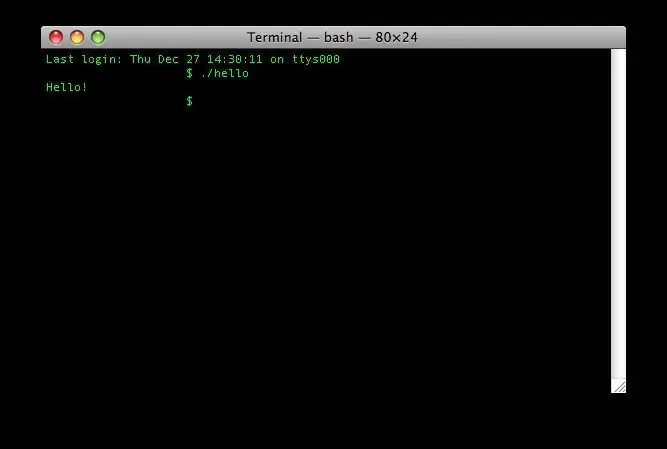
Proszę o komentarz, jeśli ci się to podoba!
Ten Instructable nauczy każdego, jak pisać prosty program w języku programowania C.
Czego będziesz potrzebować:
komputer Macintosh z zainstalowanymi narzędziami programistycznymi i pewną mocą mózgu.
Krok 1: Napisz kod źródłowy
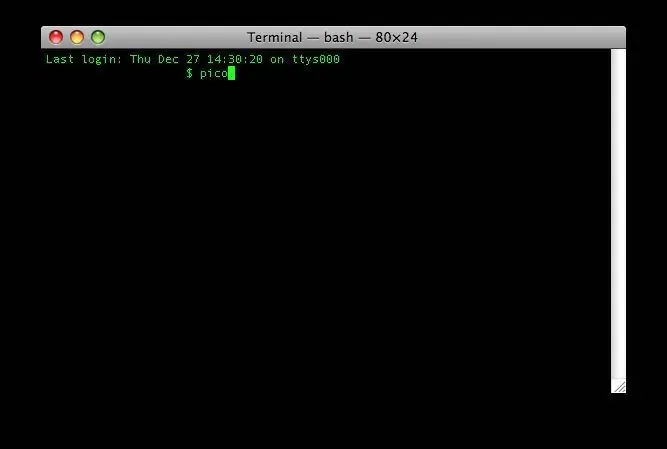
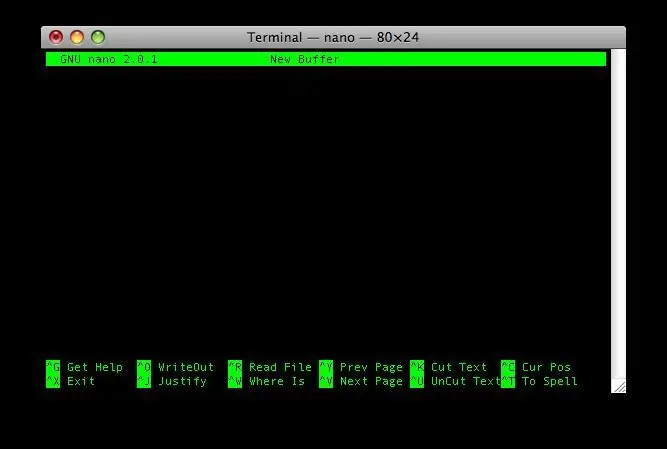
otwórz program Terminal w folderze Narzędzia, a następnie wpisz pico w monicie.
Krok 2: Wpisz kod źródłowy
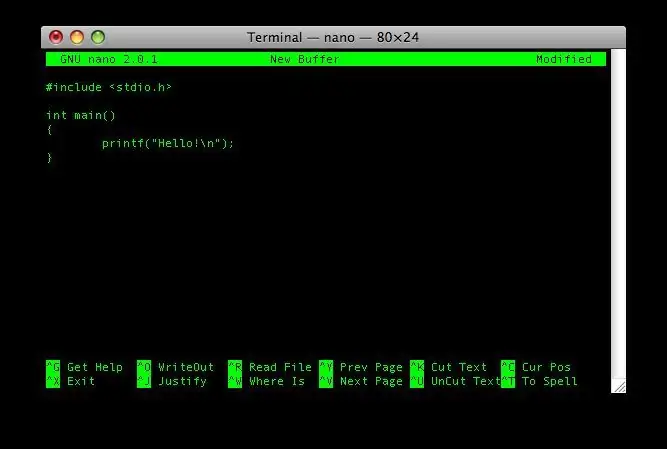
OK, teraz wpisz to do edytora pico: #include int main() { printf("Cześć!\n"); }
Krok 3: Zapisz swój program
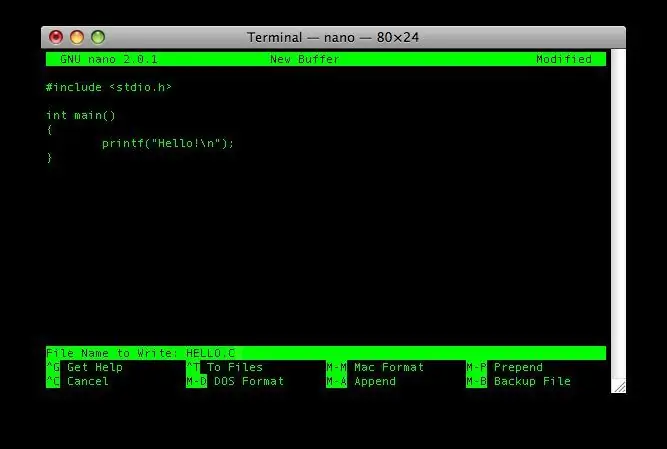
Teraz zapisz (Ctrl+o) plik jako HELLO. C Następnie zakończ pico(Ctrl+x).
Krok 4: Kompiluj
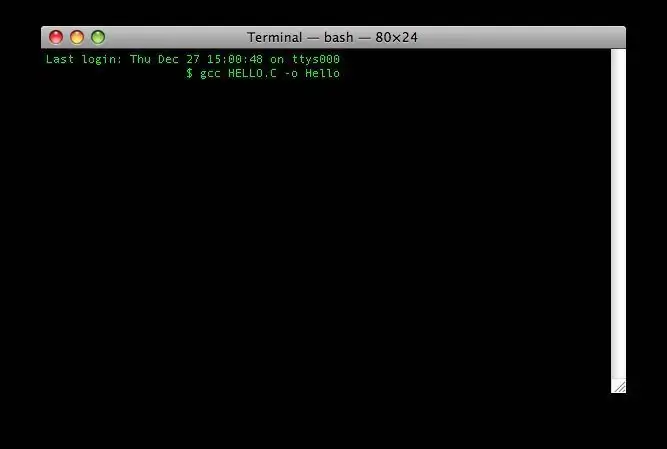
Wpisz znak zachęty: gcc HELLO. C -o Hello
Krok 5: Uruchom swój program
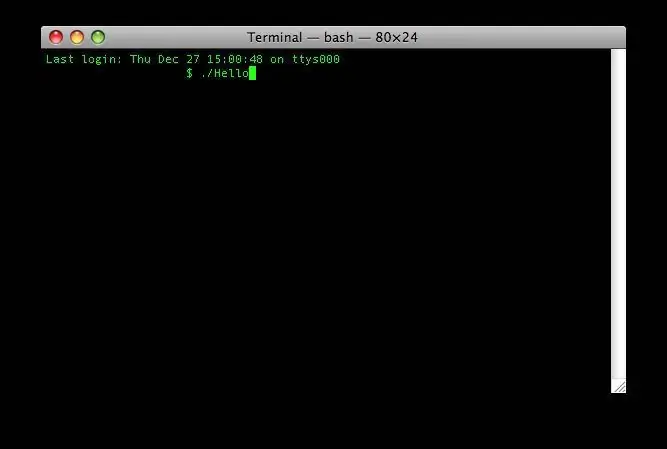
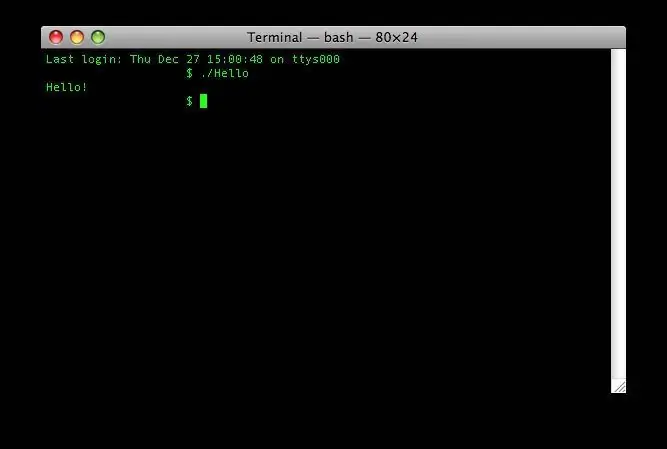
W wierszu polecenia wpisz:./Hello To powinno uruchomić Twój program. Gratulacje! Właśnie stworzyłeś swój pierwszy program w C!
Zalecana:
Jak sprawić, by Windows 7 wyglądał jak Windows 95: 7 kroków

Jak sprawić, by Windows 7 wyglądał jak Windows 95: Chcę pokazać, jak sprawić, by Windows 7 wyglądał jak Windows 95 i dodałem dodatkowy krok, aby wyglądał jak Windows 98, a także dla ludzi, którzy chcą, aby ich Windows 7 wyglądają jak Windows 98. Dla osób, które chcą, aby Windows 7 wyglądał
Jak utworzyć dysk rozruchowy systemu Linux (i jak z niego korzystać): 10 kroków

Jak utworzyć dysk rozruchowy systemu Linux (i jak z niego korzystać): Jest to proste wprowadzenie do rozpoczęcia pracy z systemem Linux, a konkretnie z Ubuntu
Visuino Jak używać przycisku jako wejścia do sterowania takimi rzeczami jak dioda LED: 6 kroków

Visuino Jak używać przycisku jako wejścia do sterowania takimi rzeczami jak dioda LED: W tym samouczku dowiemy się, jak włączać i wyłączać diodę LED za pomocą prostego przycisku i Visuino. Obejrzyj film demonstracyjny
Enkoder obrotowy: jak to działa i jak używać z Arduino: 7 kroków

Rotary Encoder: Jak to działa i jak używać z Arduino: Możesz przeczytać ten i inne niesamowite samouczki na oficjalnej stronie ElectroPeakPrzeglądW tym samouczku dowiesz się, jak korzystać z enkodera obrotowego. Najpierw zobaczysz informacje o enkoderze obrotowym, a potem nauczysz się
Jak programować za pomocą logo MSW: 6 kroków

Jak programować za pomocą logo MSW: AKTUALIZACJA: NOWY NIESAMOWITY PLIK. REWIZJA V2.9 AKTUALIZACJA 30 lipca 2009 r.: AWESOME BOX FILE WERSJA 3.0 DODANA AKTUALIZACJA 16 sierpnia 2009 r.: DODANO ZDJĘCIE EKRANU AWESOME BOX V3.0 Ta instrukcja nauczy Cię, jak korzystać z logo MSW. Logo MSW to program edukacyjny
